最近我的电脑升级到了Win11,结果发现它时不时地卡死掉帧,简直让我头疼得要命!你说说,这Win11升级后怎么就这么不给力呢?今天,我就来跟你聊聊这个烦人的Win11卡死掉帧的问题,希望能帮你找到解决之道。
一、卡死掉帧的原因

1. 硬件配置不足:Win11对硬件的要求比Win10高,如果你的电脑配置不够,那么卡死掉帧的问题就不可避免了。特别是显卡和CPU,如果它们不够强大,那么在运行一些大型游戏或者处理一些复杂任务时,电脑就会变得卡顿。
2. 驱动程序问题:Win11升级后,一些硬件的驱动程序可能不兼容,导致电脑出现卡死掉帧的情况。比如,如果你的显卡驱动程序过旧,那么电脑在运行游戏时就会出现卡顿现象。
3. 系统设置问题:Win11的系统设置可能会影响电脑的性能,比如电源计划、视觉效果等。如果设置不当,电脑就会出现卡死掉帧的情况。
4. 软件冲突:有些软件可能与Win11系统冲突,导致电脑出现卡死掉帧的情况。比如,一些杀毒软件、游戏加速器等。
二、解决Win11卡死掉帧的方法
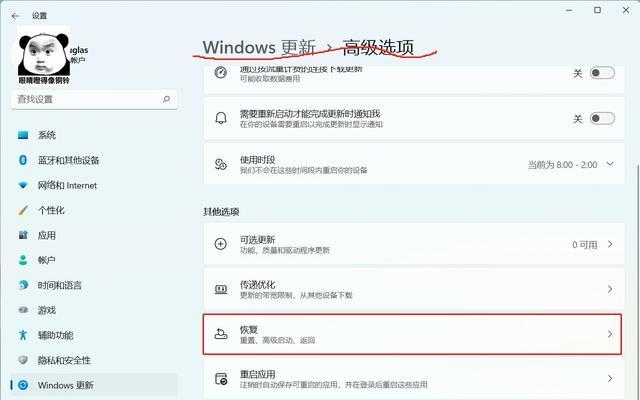
1. 升级硬件:如果你的电脑硬件配置不足,那么可以考虑升级硬件。比如,更换一块性能更强的显卡、CPU或者增加内存等。
2. 更新驱动程序:去官方网站下载并安装最新的显卡驱动程序。如果你的显卡驱动程序过旧,那么电脑在运行游戏时就会出现卡顿现象。
3. 调整系统设置:打开系统设置,在左上角搜索“电源”,然后选择“电源计划”,将电源计划设置为“高性能”。此外,还可以关闭一些视觉效果,比如透明效果、动画效果等。
4. 卸载冲突软件:尝试卸载一些可能与Win11系统冲突的软件,比如杀毒软件、游戏加速器等。
5. 清理磁盘空间:如果你的电脑磁盘空间不足,那么电脑就会出现卡死掉帧的情况。可以清理磁盘空间,或者将一些不必要的文件移到其他磁盘。
6. 重置系统:如果以上方法都无法解决问题,那么可以考虑重置系统。在重置系统之前,请确保备份重要数据。
三、预防Win11卡死掉帧的方法

1. 定期更新系统:Win11会定期更新,这些更新可能会修复一些已知问题,提高系统稳定性。
2. 定期更新驱动程序:定期更新显卡、网卡等硬件的驱动程序,确保它们与Win11兼容。
3. 合理设置电源计划:将电源计划设置为“高性能”,确保电脑在运行大型游戏或处理复杂任务时,有足够的性能。
4. 关闭不必要的视觉效果:关闭一些视觉效果,比如透明效果、动画效果等,可以减少电脑的负担。
5. 避免同时运行多个大型程序:同时运行多个大型程序会占用大量系统资源,导致电脑卡死掉帧。
6. 定期清理磁盘空间:定期清理磁盘空间,确保电脑有足够的磁盘空间。
Win11卡死掉帧的问题确实让人头疼,但只要我们找到原因并采取相应的措施,就能解决这个问题。希望这篇文章能帮到你,让你的Win11电脑重新焕发生机!







